AUTOCAD三维实例教程-螺栓
- 格式:pdf
- 大小:1.84 MB
- 文档页数:27

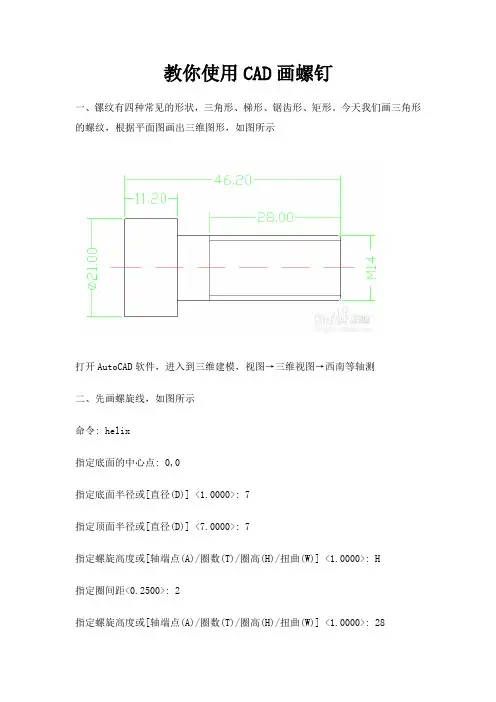
教你使用CAD画螺钉一、镙纹有四种常见的形状,三角形、梯形、锯齿形、矩形。
今天我们画三角形的螺纹,根据平面图画出三维图形,如图所示打开AutoCAD软件,进入到三维建模,视图→三维视图→西南等轴测二、先画螺旋线,如图所示命令: helix指定底面的中心点: 0,0指定底面半径或[直径(D)] <1.0000>: 7指定顶面半径或[直径(D)] <7.0000>: 7指定螺旋高度或[轴端点(A)/圈数(T)/圈高(H)/扭曲(W)] <1.0000>: H指定圈间距<0.2500>: 2指定螺旋高度或[轴端点(A)/圈数(T)/圈高(H)/扭曲(W)] <1.0000>: 28二、绘制一个三角形,尺寸为1*1.98,如图所示三、面域三角形命令: reg选择对象:选择三角形的三条边选择对象:已提取1个环。
已创建1个面域。
四、扫掠,如图所示命令: sweep选择要扫掠的对象:找到1个(选择三角形)选择扫掠路径或[对齐(A)/基点(B)/比例(S)/扭曲(T)]:(选择螺纹线)五、创建圆柱体两个圆柱体,如图所示命令: _cylinder指定底面的中心点或[三点(3P)/两点(2P)/相切、相切、半径(T)/椭圆(E)]: 0,0 指定底面半径或[直径(D)]: 7定高度或[两点(2P)/轴端点(A)]: 35指命令: _cylinder指定底面的中心点或[三点(3P)/两点(2P)/相切、相切、半径(T)/椭圆(E)]:指定底面半径或[直径(D)] <7.0000>: d指定直径<14.0000>: 21指定高度或[两点(2P)/轴端点(A)] <35.0000>: 11.2六、用差集去除材料,如图所示命令: su选择对象:找到1个(选择圆柱)选择对象: 选择要减去的实体或面域..选择对象:找到1个(选择三角螺旋)七、绘制多边形,并且拉伸,然后利用差集去除材料。


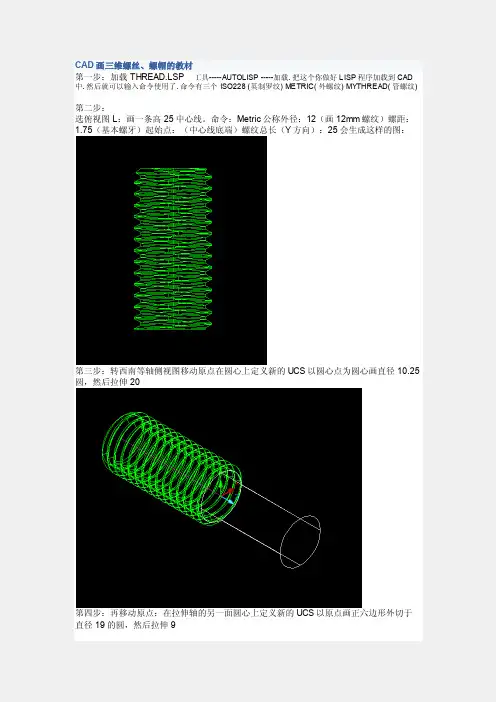
CAD画三维螺丝、螺帽的教材
第一步:加载THREAD.LSP 工具-----AUTOLISP -----加载. 把这个你做好LISP程序加载到CAD 中. 然后就可以输入命令使用了. 命令有三个 ISO228 (英制罗纹) METRIC( 外螺纹) MYTHREAD( 管螺纹)
第二步:
选俯视图L:画一条高25中心线。
命令:Metric公称外径:12(画12mm螺纹)螺距:1.75(基本螺牙)起始点:(中心线底端)螺纹总长(Y方向):25会生成这样的图:
第三步:转西南等轴侧视图移动原点在圆心上定义新的UCS以圆心点为圆心画直径10.25圆,然后拉伸20
第四步:再移动原点:在拉伸轴的另一面圆心上定义新的UCS以原点画正六边形外切于直径19的圆,然后拉伸9
第五步:着上色基本好了,下面来做倒角延长中心线到六角支持楼主面回到主视图用三维动态观察转动到一定位置作六角中心到任一角的连接线垂直画一小三角
第六步:把多余的线擦掉,“小三角”转换为面域,沿中心线旋转
第七步:差集后一个三维螺栓就好了(螺纹前端也可同样倒个角)。

模块三基本图形元素的编辑计算机制图——AutoCAD20121. 掌握延伸、倒角命令的用法。
2. 掌握镜像命令复制图形对象的方法。
3. 掌握移动命令改变对象位置的方法。
复杂的机械图形在经过基本绘图命令绘制后,往往还需要进行编辑才能最终完成,比如延伸、倒角、镜像等。
如图8-1所示的扳手就是这样绘制而成的,本任务就用AutoCAD2012来绘制图8-1b所示的螺栓零件图。
a) b)图8-1 螺栓图形a)螺栓实物图 b)螺栓零件图任务提出任务分析绘制扳手简易造型平面图的大致顺序为:①先绘制螺母外轮廓;②其次绘制螺杆,从而确定螺栓的大体尺寸和位置;③然后绘制螺纹。
绘制过程中要用到倒角、延伸、镜像、缩放等编辑命令。
相关知识一、“延伸”命令(“EXTEND”)1. 功能该命令可以将直线、圆弧、椭圆弧和非闭合多段线等对象延长到制定对象的边界,使其与边界相接。
相关知识2. 命令单击“修改”工具栏中“延伸”图标按钮 ,命令行提示与操作如下:命令:_extend当前设置:投影=UCS,边=无选择边界的边...选择对象:(选择延伸边界)选择要延伸的对象,或按住Shift键选择要修剪的对象,或[栏选(F)/窗交(C)/投影(P)/边(E)/放弃(U)]:(选择延伸对象) 选择要延伸的对象,或按住Shift键选择要修剪的对象,或[栏选(F)/窗交(C)/投影(P)/边(E)/放弃(U)]:↙相关知识二、“倒角”命令(“CHAMFER”)1. 功能该命令可以在两个非平行对象之间绘制斜角,即通过延伸或修剪,使它们相交或将它们用斜线连接。
相关知识2. 命令单击“修改”工具栏中“倒角”图标按钮 ,命令行提示与操作如下: 命令:_chamfer(“修剪”模式)当前倒角距离1=0.0000,距离2=0.0000选择第一条直线或[放弃(U)/多线段(P)/距离(D)/角度(A)/修剪(T)/方式(E)/多个(M)]:提示中显示了当前设置的倒角距离,此时可以直接选择要倒角的直线,也可设置倒角选项。

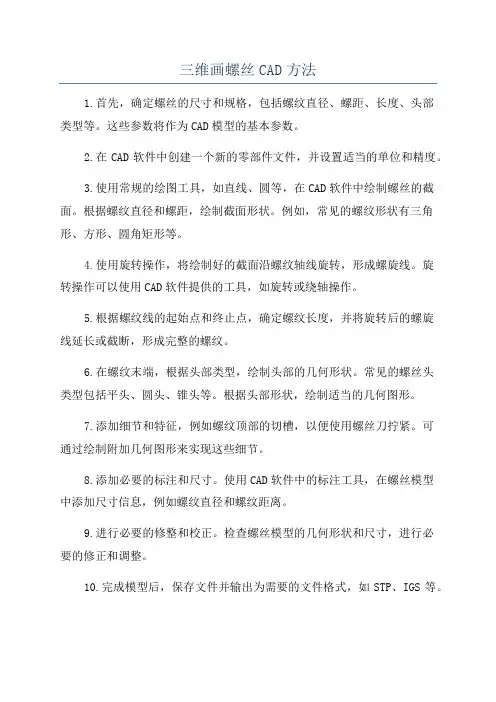
三维画螺丝CAD方法
1.首先,确定螺丝的尺寸和规格,包括螺纹直径、螺距、长度、头部
类型等。
这些参数将作为CAD模型的基本参数。
2.在CAD软件中创建一个新的零部件文件,并设置适当的单位和精度。
3.使用常规的绘图工具,如直线、圆等,在CAD软件中绘制螺丝的截面。
根据螺纹直径和螺距,绘制截面形状。
例如,常见的螺纹形状有三角形、方形、圆角矩形等。
4.使用旋转操作,将绘制好的截面沿螺纹轴线旋转,形成螺旋线。
旋
转操作可以使用CAD软件提供的工具,如旋转或绕轴操作。
5.根据螺纹线的起始点和终止点,确定螺纹长度,并将旋转后的螺旋
线延长或截断,形成完整的螺纹。
6.在螺纹末端,根据头部类型,绘制头部的几何形状。
常见的螺丝头
类型包括平头、圆头、锥头等。
根据头部形状,绘制适当的几何图形。
7.添加细节和特征,例如螺纹顶部的切槽,以便使用螺丝刀拧紧。
可
通过绘制附加几何图形来实现这些细节。
8.添加必要的标注和尺寸。
使用CAD软件中的标注工具,在螺丝模型
中添加尺寸信息,例如螺纹直径和螺纹距离。
9.进行必要的修整和校正。
检查螺丝模型的几何形状和尺寸,进行必
要的修正和调整。
10.完成模型后,保存文件并输出为需要的文件格式,如STP、IGS等。
以上是一种三维画螺丝CAD的方法,根据具体的CAD软件和工作要求,可能会有一些细节上的差异。
在实际使用中,可以根据需要进行适当的调
整和改进。


CAD螺栓、螺纹画法实例演示
一、粗牙螺栓M16图形实例
二、画法步骤
1、画法的总思路:六角头实体,光杆部分实体,螺纹部分实体。
此处只介绍螺纹部分实体。
2、查标准计算出M16粗牙螺纹相关数据、三角形牙型数据,
以12.75直径划螺旋,命令:,比如划4圈螺纹,圈高以螺距2为基准,但是在实际确定圈高时要略大于螺距,如
2.01,为了在扫掠时能够实现,如果等于螺距牙型不能扫掠,
所以只能略大于螺距的近似画法,各种螺纹近似圈高实际尺寸可以自己总结。
3、画出原始牙型,方向如下图
扫掠牙型,选择基点选项扫掠,路径旋转螺旋线,以图中边中点为基点。
实现以下实体。
4、以上螺纹已经画出,下面修正牙型:
(1)在螺纹中心画直径13.84圆柱实体,修正原始小径为螺纹小径取并集。
(2)画内直径16,外直径超过螺纹计算大径大一些的圆筒,差集以修正螺纹大径。
至此螺纹部分完成。
把此部分存入块以备插入使用,长度方向复制后并集可以得到不同长度的螺纹长度。

第一步,用直线工具画如图1的图形,并将它转换成面域。
第二步,操作菜单“绘图”→“建模”→“旋转”,命令行窗口提示“选择要旋转的对象:”,点击刚才生成的面域并回车,命令行窗口接着提示“指定轴起点或根据以下选项之一定义轴[对象(O)/X/Y/Z] <对象>:”,捕捉并点击面域左上角,命令行窗口又提示“指定轴端点:”,捕捉并点击面域左下角,命令行窗口接着提示“指定旋转角度或[起点角度(ST)] <360>:”,直接按回车,螺栓杆的三维实体就形成了,如图2。
第三步,操作菜单“视图”→“三维视图”→“后视”。
第四步,操作菜单“工具”→“新建UCS”→“原点”,命令行窗口提示“指定新原点<0,0,0>:”,捕捉并点击圆心,坐标原点被移动到螺栓杆底面的圆心上。
操作菜单“工具”→“命名UCS”,在“命名UCS”选项卡上右击“未命名”,在快捷菜单上点选“重命名”,将其改名为“my”。
在“正交UCS”选项卡上的“相对于”下拉列表里选择“my”,点击“确定”按钮,关闭对话框。
第五步,用多边形工具画一个六边形,中心为“0,0,65”,外切圆半径为“12”。
点选六边形,操作菜单“绘图”→“建模”→“拉伸”,命令行窗口提示“指定拉伸的高度或[方向(D)/路径(P)/倾斜角(T)]:”,键入“10”并会车。
第六步,操作菜单“视图”→“三维视图”→“主视”,看到的图形如图3。
第七步,在空白处画一个如图4的图形,并将它转换成面域。
点选这面域,操作菜单“绘图”→“建模”→“旋转”,用右面2mm长的边为旋转轴,将其旋转成实体,如图5。
第八步,操作菜单“修改”→“三维操作”→“对齐”,命令行窗口提示“选择对象:”,点选刚才旋转成的实体并回车,命令行窗口接着提示“指定第一个源点:”,用“捕捉到圆心”捕捉并点击图5中所示的源点,命令行窗口又接着提示“指定第一个目标点:”,键入“0,75,0”并回车,命令行窗口再次提示“指定第二个源点:”,直接回车,该实体被搬到螺栓六方体的顶上,如图6。
AutoCAD2004绘制三维螺纹(二)例:如图所示,根据尺寸绘制三维螺栓。
方法步骤:步骤1:分析绘制螺纹的相关尺寸,根据图形中尺寸,可以知道该螺纹的螺距为2,通过查螺纹表得知小径13.84,因为螺纹部分与螺杆部分是分开画的,所以绘制35的直径是以小径的尺寸为准。
步骤2:在主视图界面位置,点击直线图标键,绘制65的直线,绘制13.84圆半径6.92(13.84÷2=6.92)的直线,绘制35直线,绘制16圆1.08(16÷2-13.84÷2=1.08)的直线,绘制30直线,绘制8的直线,如图1。
图1 图2 图3步骤3:在主视图界面位置,点击倒角图标键,在命令栏中输入d,回车,输入倒角尺寸1,回车,选中6.92右侧和图线和下面横线,倒角完成,重复使用倒角图标键,选中1.08处的直线进行倒角(倒角尺寸不变),再点击面域图标键,选中全部线段,回车,面域完成,如图2。
步骤4:在主视图界面位置,点击三维旋转图标键,根据命令栏提示,选中图线框,以尺寸65的直线为旋转轴进行旋转,回车,旋转完成,如图3。
步骤5:在俯视图界面位置,点击正多边形图标键,根据命令栏提示,输入6,回车,点击鼠标左键确定中心点,回车,输入C,输入半径16.5(33/2=16.5),回车,六边形完成,如图4。
图4 图5步骤6:在俯视图界面位置,点击拉伸图标键,根据命令栏提示,选中六边形图线框,输入尺寸12,回车,六边形拉伸完成,点击西南等测图标键,查看六边形,如图5。
步骤7:在俯视图界面位置,打开螺杆和六角图形,使两图在俯视图界面位置,点击西南等测图标键,把图形转换到西南等测界面,再点击移动图标键,移动六角与螺杆连接,最后点击并集图标键,使动六角与螺杆成为整体,如图6。
图6步骤8:在主视图界面位置,点击直线图标键绘制图形,如图7,点击面域图标键,选中红线各线段,回车,面域转换完成,点击旋转图标键,选中红线部分,以右侧尺寸2的直线为路径,回车,旋转完成,如图8。
1 / 1 AutoCAD Plant 3D Spec Editor 中添加螺栓
问题:不管是在Spec Editor 2012还是2013中,使用创建新元件的方法添加的螺栓,在模
型中插入法兰时,Plant 3D 都会使用PlaceHolder 等级库中的螺栓代替我们创建并添加到自定义等级库中的螺栓。
而直接复制DIN 标准中的螺栓,然后改成一样的参数(密封面、压力等级),则不存在这个问题。
原因分析:
使用SQLite Expert 打开元件库,可以在EngineeringItems 表中看到两个螺栓。
查看BoltSet 表,可以看到,从DIN 标准中复制的螺栓的IsLugSet 值为0,而使用创建新元件方法添加的螺栓的IsLugSet 值为<null>(空值)。
对于Plant 3D 默认的法兰连接条件中,螺栓的过滤条件中有个IsLugSet=0,这就是导致螺栓加不上去的原因。
解决方法:
方法1. 把螺栓的螺帽组属性改为True ,然后保存元件库。
再把螺帽组属性改为False ,然后保存元件库。
这时元件库中的IsLugSet 的值就变成了0。
方法2. 复制DIN 标准中的螺栓来修改。
方法3. 删除IsLugSet=0这个过滤条件。